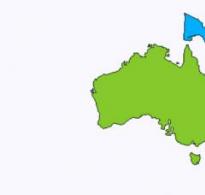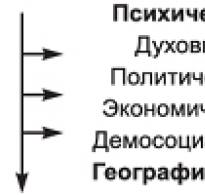Kuidas eemaldada sülearvutist hüpikreklaame. Viiruslikud reklaamid brauseris - kuidas eemaldada
Ise puutusin sellise probleemiga kokku, sõbra arvutis kuvatakse absoluutselt kõikidel lehtedel hunnik reklaamiplokke (isegi Yandexi, Google’i otsingumootorites), lehed avanevad ise ja samas pole vahet, mis brauseris kasutamiseks proovisin erinevate peal - Firefox, Chrome, IE . Igal pool sama tulemus – reklaam lehtedel. Samal ajal lasi ta installida Kapersky viirusetõrje, mida uuendati regulaarselt. Isegi viirusetõrjega kontrollimine ei toonud kaasa midagi - reklaame kuvatakse nii, nagu seda saitidel kuvati.
Siin on näide - ASUSe ametlik veebisait, seal ei saa sellist reklaami olla.
Kontrollime saitidelt reklaamide eemaldamiseks brauseri laiendusi.
Peate kontrollima, millised laiendused on brauseris installitud ja lubatud.
Laienduse vaatamiseks Firefoxis peate avama brauseri, klõpsama nuppu "Menüü", valige "Lisandmoodulid".


Chrome'i brauseri kasutajad järgige neid samme: klõpsake "Menüü" - "Tööriistad" - "Laiendused".

Avaneb aken kõigi installitud laiendustega.

Kui näete kahtlasi laiendusi, keelake või eemaldage need. Kui te ei saa aru, miks te seda või teist lisandmoodulit kasutate, lülitage see lihtsalt välja, midagi hullu ei juhtu, lihtsalt mõni lisandmoodul lülitub välja. Interneti-funktsioon töötab, kui te ei märka, et laiendus on keelatud, siis pole teil seda vaja ja saate selle eemaldada. Kõige kogenematumatel soovitan keelata kõik lisandmoodulid ja kontrollida, kas saitidel ilmuvad reklaamid (taaskäivitage brauser enne), kui reklaam on kadunud, siis lülitage laiendused ükshaaval sisse ja kontrollige reklaamide ilmumist, nii et arvutate välja viiruse lisandmooduli ja eemaldate selle.
Eemaldame arvutist / sülearvutist "prügi".
Järgmine samm on "rämpsu" arvutist puhastamine. Prügikasti all pean silmas ajutisi kaustu, prügikasti jne. Selleks saate kasutada tasuta programm ei vaja paigaldamist - CCleaner. Pakkige allalaaditud arhiiv lahti ja käivitage sobiv teie operatsioonisüsteemi versioon EXE-fail (x86 või x64). Programm käivitub, menüüs Cleanup märgitakse sinna kustutamist vajavad üksused, soovitan kõik vaikimisi jätta, vajutada nuppu "Analüüs", peale analüüsi lõppu nuppu "Puhastus".

Programm CCleaner ei mõjuta vajalikke faile, kui vaatate hoolikalt punkte, näete, et see eemaldab ainult potentsiaalse prügi - ajutised failid, prügikast, küpsised, brauseri vahemälu jne.
Vabaneme veebisaitide viirusreklaamidest, puhastades arvutis / sülearvutis mittevajalikud programmid.
Vähesed teavad, kuid lisaks ühele installitavale programmile saate installida ühe või mitu paralleelselt või muuta vaikebrauserit või muuta brauseri avalehte. See ei ole alati hea, sest tavaliselt püütakse arvutis tehtud muudatusi (näiteks viiruse installimist) varjata. Mida selle vältimiseks teha:
1) Ärge laadige programme alla torrentidest ega kahtlastelt saitidelt, kui te ei soovi nakatumist mitte tabada, minge programmi ametlikule veebisaidile ja laadige sealt alla.
2) Programmide installimisel kontrollige hoolikalt linnukesi ja sinna installitud esemeid, just läbimõtlematu nupu "Järgmine" vajutamise tõttu saate paralleelselt sätteid muuta või mittevajalikke programme installida.
Seega on täiesti võimalik, et ühe programmi installimisega olete installinud viiruse, mis lisab reklaame kõigile saitidele, selle kontrollimiseks minge ja vaadake loendit installitud programmid ja eemaldage üleliigsed. Selleks minge "Start" - "Juhtpaneel" - "Programmid ja funktsioonid".

Siin näete kõiki teie arvutisse / sülearvutisse installitud programme. Vaadake hoolikalt kahtlasi ja tundmatuid. Pidage meeles, millal hakkasite saitidel reklaamiplokke kuvama, ja vaadake, millised programmid sel ajal installiti, kui mõni lisaprogramm, mida te ei installinud. Minu puhul aitas see meetod. Pärast eemaldamist avastasin programmi NetCrawl, mis polnud mulle tuttav ja mis reklaamiüksused kadusid kõigilt saitidelt ja brauseritelt.

Puhastame arvuti/sülearvuti viirustest.
Noh viimane samm, isegi kui olete pahatahtliku programmi eemaldanud, puhastage oma arvuti/sülearvuti viirustest. Soovitan puhastada mitte ühe viirusetõrjega, vaid mitmega, võib kasutada näiteks "ühekordset".
Juhend
Kui automaatsed eemaldamistööriistad ei aita, tuleb mängu pahavara käsitsi eemaldamine. Esimene samm on süsteemifailide kuvamise lubamine operatsioonisüsteemis. Fakt on see, et süsteem kaitseb olulisi faile juhusliku kustutamise või kahjustamise eest, peites need Exploreri vaatamisel. Ja viirused ja pahavara kasutavad sama mehhanismi, peites end kasutaja silmade eest.
Kõigepealt peate vajutama spetsiaalset klahvikombinatsiooni Win + R. Win on spetsiaalne nupp klaviatuuril Windowsi lipu kujutisega, see asub klaviatuuri alumisel real vasakpoolse ctrl ja alt vahel. Pärast spetsiaalse käsu sisestamist avaneb aken "Käivita". Sellesse peate tippima juhtkaustad ja klõpsama nuppu OK. Avanevas aknas peate minema vahekaardile "Vaade" ja tegema kaks toimingut. Esimene on märkeruut "peida kaitstud süsteemifailid", teine on märkeruut "kuva peidetud failid, kaustad ja draivid". Järgmisena peate muudatused salvestama nupuga OK ja vajutama teist spetsiaalset klahvikombinatsiooni: ctrl + alt + Esc. Avaneb tegumihalduri aken, kus on vaja esimest vahekaarti "Protsessid". Sellel vahekaardil kuvatakse süsteemi aktiivsed protsessid, sealhulgas pahatahtlikud protsessid, kui neid on. Otsige järgmisi nimesid:
awesomehp;
- Babülon;
- CodecDefault;
- Conduit eDeals;
- allalaadimisabi;
- iwebar;
- Mobogenie;
-MiPony;
- Pirrit Suggesto;
- Podoweb;
- Otsi Protect;
- Meel;
-ShopperPro;
- Webalta;
- veebisotsiaal;
- Youtube'i kiirendi.
Kui on vasteid, siis paremklõpsake leitud protsessil ja valige menüükäsk "Ava faili asukoht". Avaneb Exploreri aken kaustaga pahavara. Järgmiseks peate paremklõpsama protsessi peatamiseks tegumihalduris ja seejärel kustutama pahavara kausta koos failidega. Tasub olla ettevaatlik ja vaadata, millisesse kausta pahavara sattus. Kui see on eraldi kaust, kus on 3-4 suvalise nimega faili, saab kogu kausta kustutada. Kui pahavara asub kaustas system32, siis kogu kausta kustutamisel kustutatakse ka operatsioonisüsteemi süsteemifailid. Samm on oluline ja vastutusrikas ning kahtluste korral on parem mängida ohutult ja mitte kiirustades eemaldada.
Järgmine asi, mida teha, on kontrollida brauseri otseteed. Paremklõpsake oma brauseri otseteel töölaual või kiirkäivitusribal ja valige menüükäsk "Atribuudid". Avanevas aknas peate kontrollima üksuse "Objekt" sisestusvälja. Seal, pärast .exe laiendiga faili teed, ei tohiks lõpus olla linke. Kui on, siis tuleb lingid kustutada ja vajutada OK.
Samuti peate kontrollima brauseri avalehte. Selleks käivitage brauser ja avage selle seaded. Chrome'is on see "Seaded", seejärel "Esialgne rühm", Operas "Seaded" ja seejärel "Käivitamisel". Firefoxis valige "Settings", seejärel "General", seejärel "Launch". Kui leitakse kahtlaseid võõraid kirjeid, tuleb need kustutada.
Kui pahatahtlikud kirjed jäävad brauserisse, võib probleem peituda laiendustes. Peate avama laienduste loendi, nagu juba esimeses lõigus kirjeldatud, ja otsima kahtlasi kirjeid. Sel juhul saate need ajutiselt keelata ja tulemust kontrollida ning vajadusel need kustutada.

Viimane samm on hosts-faili kontrollimine. Kõigepealt peate klõpsama nuppu "Start" ja tippima notepad. Otsingutulemustes ilmub Notepad ja peate sellel paremklõpsama ja valima "Käivita administraatorina". Järgmiseks tuleb avada menüükäsk "Fail", selles "Open" ja sisestuskasti "Faili nimi" sisestada C:\Windows\System32\drivers\etc ja vajutada Open. Avaneb soovitud kataloog, kus peaksite valima hosti faili. Kui seda pole näha, siis valikuväljal nupu Ava kohal vali *.txt asemel Kõik failid. Hostifailis peate vaatama rea 127.0.0.1 all olevaid ridu ja kui te ise sinna midagi ei lisanud, peaksite liigse kustutama ja taaskäivitama.
Seotud artikkel

mis tavaliselt ainult põhjustab negatiivseid emotsioone ja muudab vajaliku info otsimise arusaamatute lausete lugemiseks.
Väärib märkimist, et see näiliselt kahjutu, kuid tüütud reklaamid, on tegelikult viirus, mis võib tekitada kasutajale palju probleeme arvutist väärtusliku teabe varastamise või elektroonilistest rahakotist raha varastamise näol.
Tavapärased viirusetõrjeprogrammid ei aita alati probleemi lahendada ja Adblocki reklaamiblokeerija efektiivsusest pole vaja rääkidagi, kuigi mõned kasutajad väidavad, et see laiendus võib mõnel juhul aidata.
Otsige pahavara
Hüpikreklaamide brauseris ilmumise üheks põhjuseks on kahtlemata viirused, mis on arvutisse tunginud koos tavaliste programmidega, mille kasutaja on installinud kolmandate osapoolte ressurssidest. Seetõttu on kõigepealt soovitatav kontrollida süsteemi pahavara suhtes.

Avage "Juhtpaneel" ja vaadake jaotist "Programmid ja funktsioonid". Vaadake - võib-olla sisaldab loend rakendusi, mis on installitud hiljuti ja ilma teie osaluseta. Eemaldage sellised programmid kohe.
Kontrollige kindlasti ka viirusetõrjeprogrammiga. operatsioonisüsteem. Muidugi pole tõsiasi, et ta sellise viiruse leiab, kuid siiski on võimalus, mis tähendab, et neid tuleb kasutada.
Laienduste kontrollimine
Kuidas eemaldada brauserist hüpikreklaame, kui pahavara ei leitud? Sel juhul on soovitatav kontrollida veebibrauserisse integreeritud lisandmooduleid, mida kasutatakse teie Interneti-töö hõlbustamiseks või installitakse lihtsalt mugavuse huvides.

Integreeritud pistikprogrammide loendi vaatamiseks kasutage järgmist toimingute algoritmi.
- Brauseri jaoks Google Chrome- avage menüü ja vaadake üksust " Täiendavad tööriistad". Olete huvitatud valikust "Laiendused".
- Opera veebibrauseri puhul vajutage "Extension Manager" avamiseks üheaegselt nuppe "Ctrl", "Shift" ja "E".
- "Yandex.Browser" jaoks klõpsake nuppu "Brauseri sätted" (see näitab kolme horisontaalset joont) ja minge jaotisse "Lisandmoodulid".
Keelake ükshaaval hiljuti veebibrauserisse lisatud laiendused ja värskendage neid avatud leht. Kui leiate pahatahtliku lisandmooduli, eemaldage see oma brauserist.
Eriprogrammid
Kas hüpikreklaame kuvatakse ikka veel? Kuidas seda eemaldada, kui ülaltoodud meetodid probleemi ei lahendanud? Ärge heitke meelt! Teid aitavad rakendused, mis "võitlevad" selliste viiruste vastu palju tõhusamalt kui tavalised viirusetõrjeprogrammid.
Näiteks saate oma arvutisse alla laadida rakenduse Malwarebytes Anti-Malware. Soovitatav on see alla laadida ainult ametlikult saidilt. Selle programmi alus sisaldab teavet "kahjurite" kohta, mida tavapärase viirusetõrje teegis ei ole.

Teine utiliit on HitmanPro. Erinevalt Malwarebytesist on see tasuline programm. Kuid 30 päeva jooksul on võimalik HitmanPro tasuta kasutada.

Väärib märkimist, et need rakendused ei ole vastuolus tavaliste viirusetõrjeprogrammidega, seega ei saa viimast keelata.
Veebibrauseri otsetee lingi redigeerimine
Mõnikord näeb kasutaja brauseri käivitamisel tavapärase asemel algusleht, näiteks "Yandex" või Google, leht mõne internetikasiino reklaamiga. Reeglina tekib selline olukord siis, kui veebibrauseri installifail laaditi alla kolmanda osapoole ressursist, millel on kahtlane maine.
Kahjuks ei mõista kõik kasutajad, kuidas eemaldada brauseris hüpikreklaame, mis kuvatakse selle avamisel. Tegelikult on kõik väga lihtne - peate järgima vaid mõnda sammu:
- Paremklõpsake brauseri otseteel ja valige "Atribuudid".
- Pöörake tähelepanu väljale "Objekt".
- Käivitataval failil peab olema .exe laiend. Kui märkate pärast seda linki, kustutage see kohe.
Viimane samm on muudatuste salvestamine, klõpsates nuppu "Rakenda".
Järeldus
Nüüd teate, kuidas brauseris hüpikreklaame eemaldada, mis tähendab, et saate selle probleemi hõlpsalt lahendada. Kuid selliste olukordade vältimiseks on soovitatav alla laadida tarkvara ainult ametlikelt saitidelt või positiivse mainega ressurssidest.
Reklaame tulvab meile kõikjalt, raadiovastuvõtjast, telerist, tänavate stendidelt ja pole midagi üllatavat, et enamik inimesi soovib reklaame vähemalt arvuti või telefoni brauserist eemaldada. Täna aitame teil eemaldada kõik reklaamid teie digiseadmete brauserist.
"Reklaam on kaubanduse mootor," sõnas üks asutajatest reklaamiäri Ludovic Metzelil oli õigus. Reklaami kaudu potentsiaalsed ostjad reklaamidest saavad nad teada nende pakutavatest uutest kaupadest ja teenustest. Algul trükiti kuulutusi erinevatesse paberväljaannetesse: reklaamvoldikutesse, voldikutesse, ajakirjade ja ajalehtede lehtedele. Kui olid: raadio, televisioon ja veidi hiljem internet, vallutas reklaam ka selle ruumi. Nüüd, mis tahes saiti avades, näeme reklaame ja see on normaalne. Lõppude lõpuks luuakse saidid raha teenimiseks ja reklaam on lisatulu, mille reklaamija maksab oma teenuste reklaamimise eest.
 On ka täiesti erinevaid olukordi, kui ühe või teise brauseri avamisel, ilma et oleksite veel soovitud saidile läinud, näete reklaambännerit, avaneb tundmatu sait või kui lähete soovitud saidile, suunab brauser teid ümber. teile tundmatule sisule. Miks selline probleem tekkis? Tihti võib kasutajale mõne tasuta sisu alla laadides üllatusena saada ka sisseehitatud reklaamidega tarkvara. See on hoolimatute tarkvaraarendajate patt: brauserite laiendused ja rakendused, arvutiprogrammid jne. See on nagu tasuta tarkvara eest maksmine. “Miks siis viirusetõrje ei märka kellegi teise tarkvara? ": - te küsite. See on lihtne: programmi alla laadides annate sellele "rohelise tule" ja pealegi on arendajad välja mõelnud, kuidas arvutis kaitsest mööda minna. Mida teha ja kuidas brauseris olevaid reklaame käsitleda igaühe jaoks eraldi, käsitleme allpool.
On ka täiesti erinevaid olukordi, kui ühe või teise brauseri avamisel, ilma et oleksite veel soovitud saidile läinud, näete reklaambännerit, avaneb tundmatu sait või kui lähete soovitud saidile, suunab brauser teid ümber. teile tundmatule sisule. Miks selline probleem tekkis? Tihti võib kasutajale mõne tasuta sisu alla laadides üllatusena saada ka sisseehitatud reklaamidega tarkvara. See on hoolimatute tarkvaraarendajate patt: brauserite laiendused ja rakendused, arvutiprogrammid jne. See on nagu tasuta tarkvara eest maksmine. “Miks siis viirusetõrje ei märka kellegi teise tarkvara? ": - te küsite. See on lihtne: programmi alla laadides annate sellele "rohelise tule" ja pealegi on arendajad välja mõelnud, kuidas arvutis kaitsest mööda minna. Mida teha ja kuidas brauseris olevaid reklaame käsitleda igaühe jaoks eraldi, käsitleme allpool.
 Kui kuulutus on juba ilmunud, siis alustame selle puhastamist selles veebibrauseris, analüüsides Sinu tegevusi päev või paar enne kuulutuse ilmumist. Peate kindlaks määrama, milliste programmide või rakenduste jaoks olete Internetist alla laadinud viimastel aegadel. Seda saab vaadata kaustas "Allalaadimised" ja ühe tarkvara teise järel kustutades saavutame kuni reklaamide ilmumise lõpetamiseni. Juhtub, et sellistest toimingutest ei piisa, siis kasutame tõhusamat võimendust - eriprogrammid ja kommunaalteenused:
Kui kuulutus on juba ilmunud, siis alustame selle puhastamist selles veebibrauseris, analüüsides Sinu tegevusi päev või paar enne kuulutuse ilmumist. Peate kindlaks määrama, milliste programmide või rakenduste jaoks olete Internetist alla laadinud viimastel aegadel. Seda saab vaadata kaustas "Allalaadimised" ja ühe tarkvara teise järel kustutades saavutame kuni reklaamide ilmumise lõpetamiseni. Juhtub, et sellistest toimingutest ei piisa, siis kasutame tõhusamat võimendust - eriprogrammid ja kommunaalteenused:
- Dr Web Curetlt.
Saate võidelda reklaamidega Interneti-brauseris ja selle sisseehitatud meetodite abil. Avage Interneti-brauseri menüü, valige "Seaded" - "Kuva täpsemad seaded" - "Isikuandmete kaitse" ja siin klõpsame "Blokeeri hüpikaknad kõigil saitidel". Samuti võitlevad nad veebibrauserites reklaamvaraga neile mõeldud spetsiaalsete laienduste abil - reklaamiblokeerijad: adquard, AdBlock Plus, uBlock ja teised. Kui reklaamvaraviirust pole võimalik brauserist eemaldada, eemaldage see (brauser) lihtsalt arvutist.
 Viirus, Google Chrome'i reklaamvara saab samamoodi nagu teine veebibrauser - Internetist alla laaditud programmidega, seetõttu on selle eemaldamise meetodid väikeste muudatustega ligikaudu samad. Vaatame nüüd, kuidas selles brauseris reklaame eemaldada? Esimese asjana kontrollime seda võõra pahavara olemasolu suhtes. Selleks liigutage kursorit brauseri ikooni kohal ja avage selle "Atribuudid", klõpsake "Otsetee" pealdises "Objekt" peaks olema "C:\Program Files (x86)\Google\Chrome\Application\chrome.exe ” Kui kuidagi teisiti , siis ava juhtpaneel, otsi üles kaust “Minu arvuti”, kaust “Kasutaja” ja vaata, kas on ilmunud uus “Temp” kaust ja kui see on olemas, siis kustuta selle sisu.
Viirus, Google Chrome'i reklaamvara saab samamoodi nagu teine veebibrauser - Internetist alla laaditud programmidega, seetõttu on selle eemaldamise meetodid väikeste muudatustega ligikaudu samad. Vaatame nüüd, kuidas selles brauseris reklaame eemaldada? Esimese asjana kontrollime seda võõra pahavara olemasolu suhtes. Selleks liigutage kursorit brauseri ikooni kohal ja avage selle "Atribuudid", klõpsake "Otsetee" pealdises "Objekt" peaks olema "C:\Program Files (x86)\Google\Chrome\Application\chrome.exe ” Kui kuidagi teisiti , siis ava juhtpaneel, otsi üles kaust “Minu arvuti”, kaust “Kasutaja” ja vaata, kas on ilmunud uus “Temp” kaust ja kui see on olemas, siis kustuta selle sisu.
Samuti saate reklaame eemaldada brauseris sisseehitatud tööriistade abil. Peate klõpsama brauseri liidese ülaosas olevat seadete nuppu ja minema nende juurde. Seejärel valige "Isiklik" ja avage aken "Sisu sätted", valige kirje "Hüpikaknad", klõpsake nuppu "Blokeeri hüpikaknad kõigil saitidel" ja seejärel "Lõpeta".
Ja kuidas eemaldada brauserist reklaame, kui olete oma arvuti seadetega halvasti kursis? Kui see nii on, peate oma veebibrauserisse installima pistikprogrammid - reklaamiblokeerijad või programmid, mille olen Yandexi jaoks pakkunud. Parem on seda teha Google Chrome'i poest. Paremklõpsame brauseri seadetel, valige aknas "Lisatööriistad" - "Laiendused", minge sellel lehel alla ja avage vahekaart "Veel laiendusi". Poe lehel sisestage ühe loetletud reklaamivastase reklaami nimi. laiendusi otsingusse, valige vajalik ja installige see brauserisse.
 Mozillal, nagu ka kahel ülaltoodud brauseril, on reklaamide vastu võitlemiseks sisseehitatud tööriistad. Nende lubamiseks peate selle avama, valima aknas "Seaded" - "Sisu" ja tühjendage ruut "Kasuta Java skripti" ja asetage see reale "Blokeeri hüpikaknad" ja klõpsake nuppu OK.
Mozillal, nagu ka kahel ülaltoodud brauseril, on reklaamide vastu võitlemiseks sisseehitatud tööriistad. Nende lubamiseks peate selle avama, valima aknas "Seaded" - "Sisu" ja tühjendage ruut "Kasuta Java skripti" ja asetage see reale "Blokeeri hüpikaknad" ja klõpsake nuppu OK.
Selles veebibrauseris saate laienduste abil reklaame eemaldada. Parem on need installida usaldusväärsetelt arendajatelt. Peate avama seadete akna, valima "Lisandmoodulid" ja kirjutama otsingusse "Reklaam", valima ja installima sellesse Interneti-brauseri laienduse.
Nagu frefoxi veebibrauseri puhul, peate keelama Java Scripti kasutamise ja avama soovimatud saidid. Minge Opera menüüsse ja avage need, valige "Tööriistad" - " Üldised seaded” ja märkige ruut „Blokeeri sisu” ja seejärel valige „Täpsem” – „Sisu” ja tühjendage märkeruut „Luba animatsioon” ja „Luba Java Script”.
Kuidas eemaldada brauserist hüpikreklaame
Kõik ülalkirjeldatud meetodid sobivad igale brauserile. Brauseri seadetes on vaja keelata hüpikaknad ja installida reklaamide blokeerimiseks spetsiaalsed pistikprogrammid. Neid on rohkemgi universaalne ravim kuidas reklaame brauserist igaveseks eemaldada - mis tahes tarkvara peate alla laadima ainult usaldusväärsetest ressurssidest.
 Lihtsaim lahendus YouTube'is reklaamimise probleemile on sisestada brauseri konsooli järgmine käsk: ="VISITOR_INFO1_LIVE=oKckVSqvaGw; tee=/; domeen=.youtube.com";.reload(); kui külastate seda videomajutust. Konsooli avamiseks peate samaaegselt vajutama klahve Crl + Shift + J ja kirjutama selle käsu konsooli reale ning seejärel vajutage sisestusklahvi.
Lihtsaim lahendus YouTube'is reklaamimise probleemile on sisestada brauseri konsooli järgmine käsk: ="VISITOR_INFO1_LIVE=oKckVSqvaGw; tee=/; domeen=.youtube.com";.reload(); kui külastate seda videomajutust. Konsooli avamiseks peate samaaegselt vajutama klahve Crl + Shift + J ja kirjutama selle käsu konsooli reale ning seejärel vajutage sisestusklahvi.
Mida teha, kui reklaamidega brauser avaneb iseenesest
Kui teil on see probleem, tähendab see, et teie arvutisse on tunginud viirus ja peate selle eemaldama. Selle leidmiseks avage Task Scheduler Start - Control Panel - Administrative Tools. Avage Task Scheduleris selle teek. Otsime kahtlast faili ja kustutame selle peale kursorit hõljutades ning seejärel parempoolses aknas klõpsame Delete, saad selle ka mõneks ajaks välja lülitada.
Kuidas eemaldada brauseris Vulcani (ja teiste kasiinode) reklaame
Kuidas Androidi brauserist reklaame eemaldada
, AdBlock Plus, uBlock jne. Neid on rohkemgi head programmid võitluses reklaamvaraga: Ad Muncher, AdwCleaner jne Sellised programmid blokeerivad hüpikreklaame, takistavad reklaamiviiruste sisenemist OS-i ja säästavad liiklust. Valik on sinu. Oma praktikas kasutan kahte pistikprogrammi: Adblock Plus ja Adquard ning nüüd on see täiesti ilma reklaamideta.Kui kõik ülalkirjeldatud meetodid ei aidanud, peate operatsioonisüsteemi uuesti installima.
Kontekstuaalne reklaam Yandexi brauseris ja ka teistes veebibrauserites ärritab paljusid kasutajaid ja segab lugemist kasulik informatsioon, meediumisisu vaatamine. Kirjud reklaamid "koormavad" silmi (selle sõna otseses mõttes!), Nad kannavad sageli (õigemini pakutavates linkides) varjatud oht viirused, mis nakatavad arvutit, paljastavad ebameeldivaid pilte (pornograafia, haigused, katastroofid jne). Ja Yandexi brauseris aeglustavad need veebilehtede avamist.
Sellest artiklist leiate põhjaliku vastuse küsimusele, kuidas keelata Yandexi brauseris reklaame tavaliste vahendite ja Adblocki lisandmooduli abil. Tutvume üksikasjalikult kõigi bännerite keelamise ja eemaldamise võimalustega.
Kuidas blokeerida bännereid teistes brauserites, .
Tavalised valikud
1. Vajutage Yandexis nuppu "Menüü" (ikoon "kolm triipu").
2. Klõpsake rippmenüüs nuppu "Seaded".
3. Jaotises "Isiklikud andmed" veenduge, et valik "Blokeeri šokeerivad reklaamid" on sisse lülitatud (selle real peaks olema linnuke; kui ruut on tühi, klõpsake seda).

1. Ava menüü (vt eelmist juhendit).
2. Klõpsake jaotist "Lisandmoodulid".

Märge. Kui olete seadete vahekaardil, klõpsake selle ülaosas horisontaalmenüüs nuppu "Lisandmoodulid".

3. Plokis "Turvalisus" lubage vajalikud moodulid: hiirega klõpsates seadke lülitid lubatud olekusse.
Märge. Filtrid pakutakse brauseris tasuta.

Antišokk
See lisandmoodul eemaldab lehtedelt teatud kategooriad soovimatud ja potentsiaalselt ohtlikud bännerid ja tiiserid:
Hüpikreklaamid, mille eesmärk on varastada mandaate: võltsitud viirusetõrjetarkvara märguannetega arvutit nakatavate viiruste ja nendest vabanemise pakkumisega, võltsitud SMS-idega sotsiaalvõrgustikest jne.
Sotsiaalse inseneri mahhinatsioonid: sõnumid selle kohta suur võit, võltsitud kaalulangetustoodete reklaamimine, ennustused, finantspüramiidid, rahaliste vahendite investeerimise petuskeemid.
Šokeeriv sisu: erootika ja pornograafia, animeeritud pildid inimeste surmaga, illustratsioonid vigastustest, haigustest, intiimsetest kehaosadest.
Pealetükkivad elemendid: blokeerige aknad, mis avanevad pärast avatud lehe mis tahes alal klõpsamist.
Antishocki täpsemate sätete tegemiseks tehke järgmist.
1. Klõpsake filtripaneelil spoilerit "Üksikasjad".

2. Klõpsake nuppu "Seaded".
3. Avanevas aknas saate teha järgmist.

- märkige ruut reas "Ära blokeeri ...", et blokeerija erootilisi reklaame välja ei filtreeriks;
- lisage sait "musta nimekirja" (sama nimega nupp);
- lisage URL, domeen "valgesse nimekirja" (valik "Välitused").
4. Pärast sätete loomist klõpsake nende aktiveerimiseks nuppu "Lõpeta".
Flash-andmete blokeerimine
Soovitatav on see filter lubada ainult siis, kui kasutaja ei mängi mänge, ei kasuta brauseris Flash-platvormil loodud heli- ja videomängijaid, kuna see blokeerib saitidel kõik flash-elemendid: usaldusväärne sisu ja reklaamianimeeritud bännerid.
Filtrit juhitakse järgmiselt:
1. Klõpsake paneelil: Rohkem → Seaded.
2. Paneelil „Erandid” tehke järgmist.
saate saite eemaldada põhi (eelseadistatud) loendist;

lisada loendisse link veebilehele, sait;

määrake loendile toiming (Luba, Blokeeri, Otsi sisu);
tuttavaks Lisainformatsioon toidulisandi kohta (link "Veel").

3. Kui redigeerimine on lõpetatud, klõpsake nuppu Valmis.
Märge. Flash-sisu kuvamist saab juhtida ka Flash-ploki brauseri menüü kaudu.

adguard
Võimas integreeritud kolmanda osapoole filter. Blokeerib bännerid, reklaamid videopleierites, hüpikaknad, andmepüügilingid. Takistab viiruslike, potentsiaalselt ohtlike veebiressursside allalaadimist.
Pärast lisandmooduli lubamist kuvatakse selle ikoon brauseri paremas ülanurgas. Seadete paneeli avamiseks klõpsake seda. Loendis on saadaval järgmised valikud:

Valik "Kohanda" - avab uue vahekaardi filtreerimise peenhäälestamiseks:

Põhiseaded - tellimuste moodustamine, statistika kuvamine, usaldusväärse reklaami luba;
Anti-bänner - lubage/keela vene, ingliskeelsed filtrid ja Liste FR baas;
Andmepüügivastane – andmepüügi filtreerimise haldamine.

Valge nimekiri - välistuste loend (saidid, lehed, millel pole vaja bännereid keelata);

Kohandatud filter – loo, eksport/import enda reeglid blokeerimine;

Blokeerimisreegli loomiseks toimige järgmiselt.
1. Klõpsake lisandmooduli ikooni.